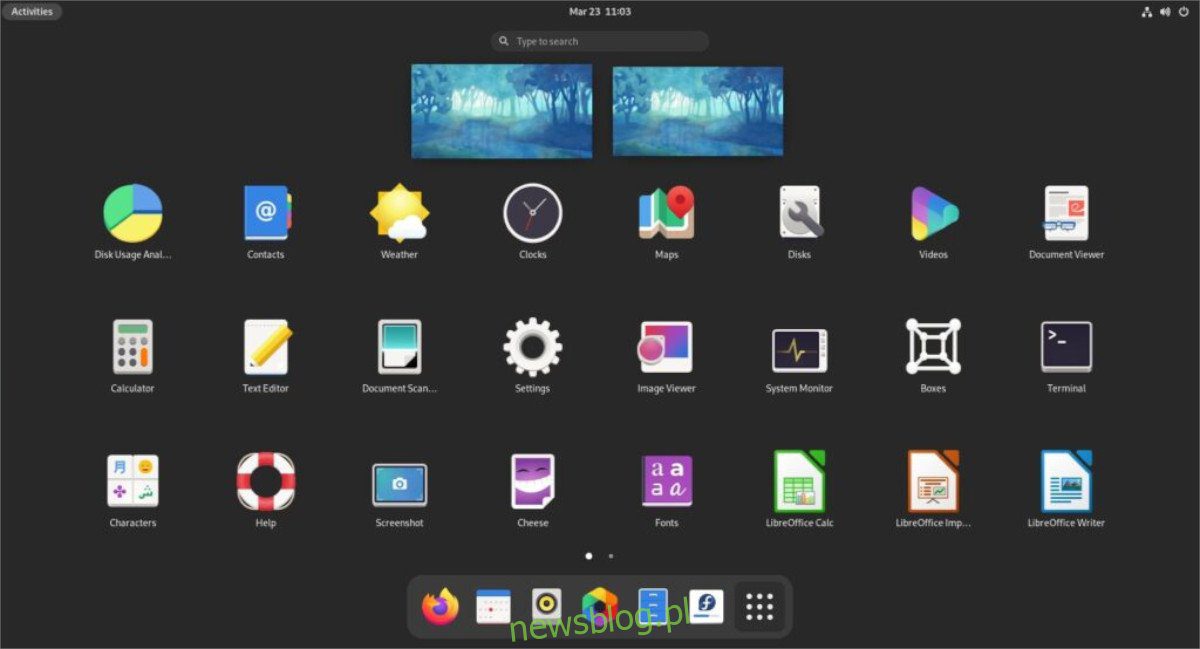
Fedora 34 đã có mặt! Cùng với đó là một môi trường máy tính để bàn hoàn toàn mới: Gnome 40! Nếu bạn đã kiên nhẫn chờ đợi để dùng thử phiên bản mới này, thì bài viết này là dành cho bạn! Làm theo hướng dẫn để nâng cấp lên Fedora 34!
Tải xuống Fedora 34 để dùng thử lại
Nếu bạn chưa cài đặt Fedora 33 và không thể nâng cấp trực tiếp lên 34 hoặc nếu bạn đang sử dụng một bản phân phối khác và muốn dùng thử, bạn sẽ muốn tải xuống Fedora 34.
Để chạm tay vào Fedora 34 và dùng thử, hãy bắt đầu bằng cách truy cập trang web chính thức của Fedora. Khi ở trên trang, tìm “Fedora Workstation” và nhấp vào nút “Tải xuống ngay”.
Bằng cách nhấp vào “Tải xuống ngay” bằng chuột, bạn sẽ chuyển đến trang tải xuống. Từ đó, tìm “Trên Linux hoặc chỉ muốn tệp ISO?” quyền mua. Sau đó chọn nút “Tải xuống” bên cạnh “Fedora 34:x86_64 DVD ISOđể tải xuống Fedora mới nhất. Hoặc tải xuống Fedora Media Writer nếu bạn đang sử dụng hệ thống Windows hoặc hệ điều hành Mac.
Nâng cấp lên Fedora 34 – Phần mềm Gnome
Nâng cấp lên Fedora 34 được thực hiện tốt nhất bằng phần mềm Gnome, chủ yếu nếu bạn đang sử dụng phiên bản Hệ điều hành Gnome. Để bắt đầu quá trình cập nhật, hãy đảm bảo rằng bạn đã kết nối với Internet. Sau đó khởi chạy ứng dụng “Phần mềm”.
Cho phép Phần mềm Gnome tải và kiểm tra các bản cập nhật và ứng dụng mới nhất. Khi nó đã sẵn sàng để sử dụng, hãy nhấp vào nút “Cập nhật” trong ứng dụng. Khi nhấp vào nút này, bạn sẽ thấy các bản cập nhật phần mềm cũng như biểu ngữ ở đầu trang.
Biểu ngữ này cho biết “Fedora 34 hiện đã có sẵn. Vui lòng nâng cấp để có các cải tiến về tính năng, hiệu suất và độ ổn định mới nhất.” Tìm nút “Tải xuống” và nhấp vào nút đó. Hoặc chọn “Tìm hiểu thêm” để tìm hiểu về phiên bản mới.
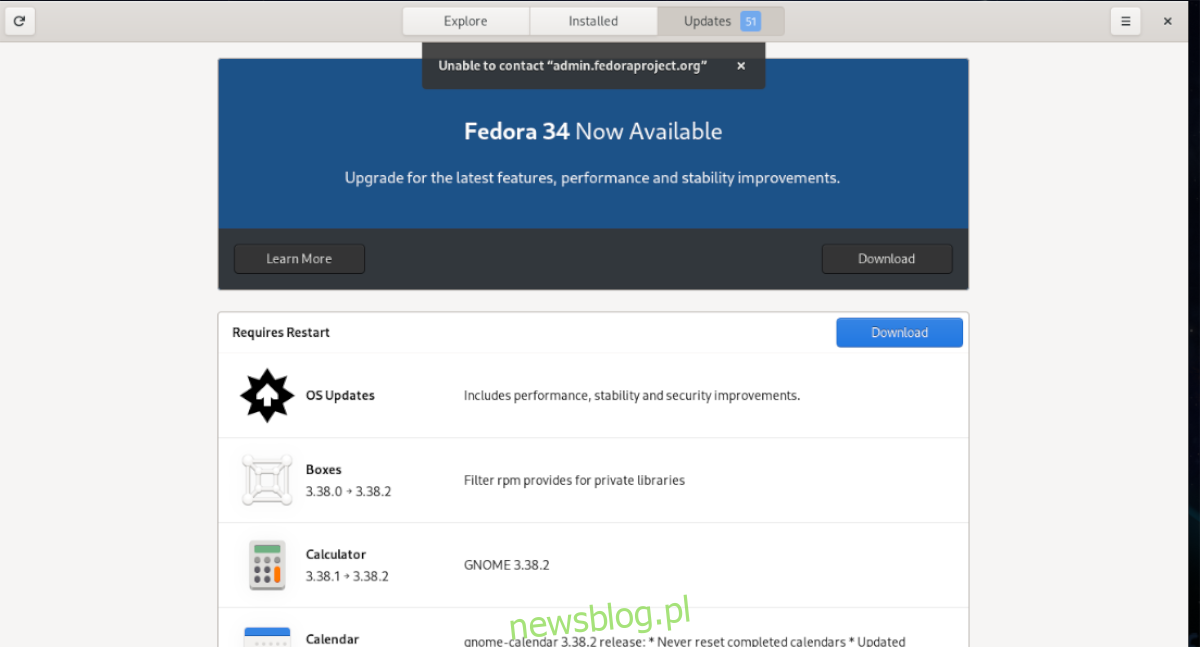
Sau khi bạn nhấp vào nút “Tải xuống” bằng chuột, Phần mềm Gnome sẽ bắt đầu tải xuống tất cả phần mềm cần thiết để nâng cấp lên Fedora 34. Vui lòng hiểu rằng quá trình tải xuống này có thể mất nhiều thời gian nếu bạn có kết nối internet chậm. Kiên nhẫn.
Khi quá trình tải xuống hoàn tất, Phần mềm Gnome sẽ có tất cả các bản vá cần thiết để cập nhật hệ thống Fedora 33 của bạn lên Fedora 34 mới. Từ đây, tìm nút “Khởi chạy lại và cài đặt” trong ứng dụng Phần mềm và nhấp vào nút đó.
Khi bạn chọn nút “Khởi động lại và cài đặt”, Fedora sẽ khởi động lại máy tính của bạn ở chế độ đặc biệt. Ở chế độ này, Fedora sẽ bắt đầu cài đặt và di chuyển hệ thống của bạn từ Fedora 33 sang Fedora 34. Một lần nữa, quá trình này sẽ mất một chút thời gian. Ngồi lại và để nó cập nhật.
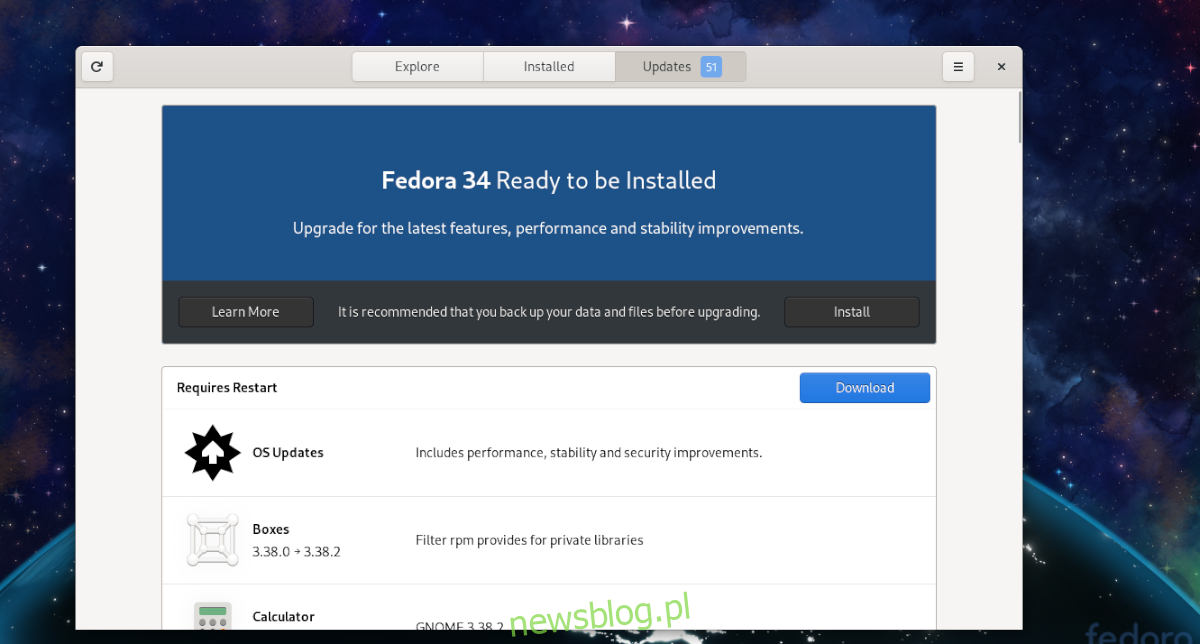
Sau khi quá trình nâng cấp hoàn tất, Fedora sẽ khởi động lại và tải vào Fedora 34. Từ đây, tất cả những gì bạn cần làm để sử dụng phiên bản mới là nhập mật khẩu của mình.
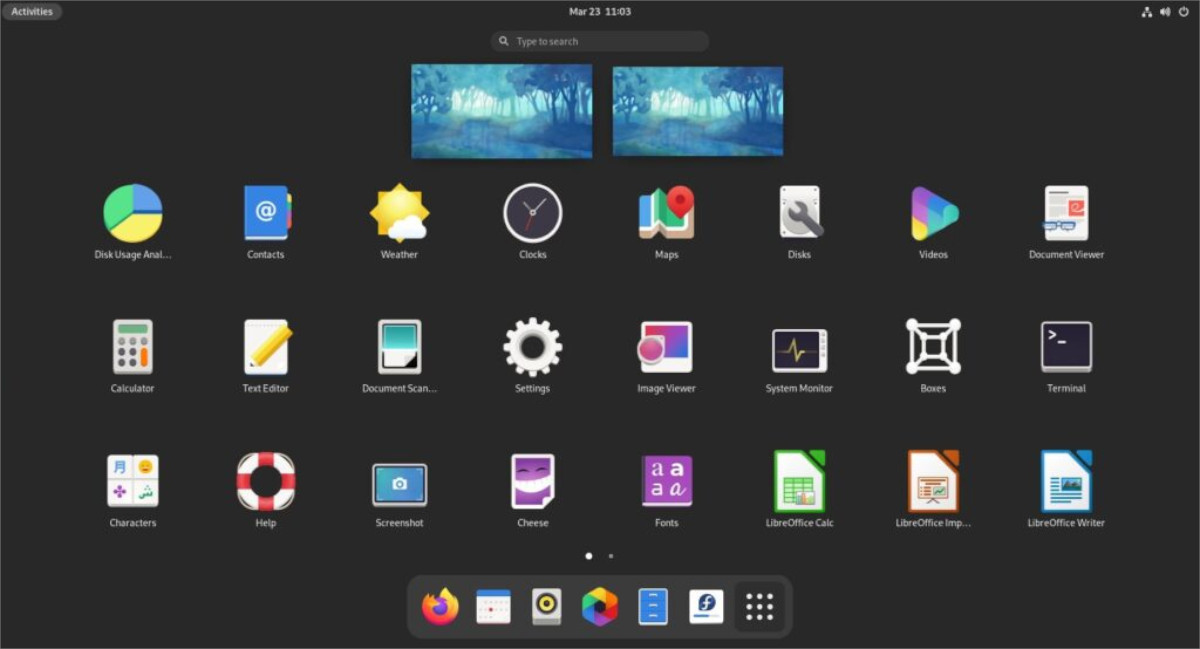
Nâng cấp lên Fedora 34 – Terminal
Không phải ai cũng có thể sử dụng phần mềm Gnome để nâng cấp lên Fedora 34 vì phần mềm Gnome không đi kèm với mọi vòng quay Fedora (như KDE hoặc Cinnamon). Ngoài ra, một số người dùng Fedora thích sử dụng dòng lệnh để cập nhật.
Nếu bạn muốn nâng cấp từ Fedora 33 lên Fedora 34 bằng dòng lệnh, bước đầu tiên là mở một cửa sổ đầu cuối trên màn hình Fedora. Để thực hiện việc này, hãy nhấn Ctrl + Alt + T trên bàn phím hoặc tìm kiếm “thiết bị đầu cuối” trong menu ứng dụng và thực hiện như thế này.
Khi cửa sổ đầu cuối của bạn đã mở và sẵn sàng hoạt động, hãy sử dụng lệnh cập nhật dnf để cập nhật hệ thống Fedora 33 của bạn lên hệ thống hiện tại. Bạn cần cài đặt các gói mới nhất hoặc gặp khó khăn khi chuyển sang Fedora 34.
sudo dnf update
Sau khi nâng cấp hoàn tất, bạn cần cài đặt gói “dnf-plugin-system-upgrade”. Gói này sẽ giúp dễ dàng nâng cấp thông qua dòng lệnh, vì vậy nó phải được cài đặt.
sudo dnf install dnf-plugin-system-upgrade
Bây giờ bạn đã thiết lập công cụ cập nhật Fedora mới nhất, đã đến lúc tải xuống tất cả 34 gói mới nhất từ DNF. Vì bạn hiện đang sử dụng Fedora 33, bạn cần yêu cầu Fedora tải xuống phiên bản 34.
Để tải xuống các gói cập nhật, hãy sử dụng lệnh tải xuống bản cập nhật hệ thống. Nhớ lại; lệnh này tháng mười một mất một thời gian. Fedora là một hệ điều hành lớn và bạn có thể tải xuống rất nhiều thứ.
sudo dnf system-upgrade download --releasever=34
Khi quá trình tải xuống hoàn tất và tất cả các gói Fedora 34 đã sẵn sàng để cài đặt, hãy sử dụng lệnh cập nhật hệ thống khởi động lại. Lệnh này sẽ khởi động lại Fedora giống như phần mềm Gnome và bắt đầu quá trình cập nhật.
sudo dnf system-upgrade reboot
Như mong đợi, quá trình cập nhật mất vài phút. Sau khi cập nhật hoàn tất, Fedora sẽ khởi động lại và cho phép bạn đăng nhập. Sau khi đăng nhập lại, bạn sẽ sử dụng Fedora 34!
